如何删除win10系统已安装的更新?
随着微软公司对系统的升级,win10系统也不得不进行更新,但是也有可能更新后,在,在一部分电脑上会出现各种问题。如何删除windows win10系统更新呢?今天,小编简单向大家介绍一下删除windows win10系统更新的步骤,供参考。
win10已安装更新如何卸载?Win10系统会自动更新,但有时更新并不适用,有时还会出现不兼容的问题,因此需要将更新卸载掉,不知如何卸载而困扰的用户,可参照以下的方法进行操作。
win10系统删除已安装的更新的方法:
启动Windows 10操作系统,点击任务栏"开始"按钮,用于弹出开始菜单。
展开"Windows 系统"文件夹。点击"控制面板"项,用于打开"控制面板"程序窗口。
唤出"控制面板"程序窗口,点击"查看方式"右侧向下箭头,弹出下拉列表选择"小图标"项。
显示控制面板所有项目。点击"程序和功能"图标,用于卸载或更改程序、Windows 功能等设置。
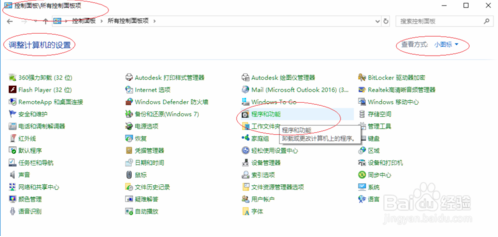
弹出"卸载或更改程序"对话框,点击"查看已安装的更新"按钮,下步将进行删除已安装的更新操作。
完成删除已安装的更新操作。

以上介绍的内容就是关于win10系统删除已安装的更新的方法教程,不知道大家学会了没有,如果你也遇到了这样的问题的话可以按照小编的方法自己尝试一下,希望可以帮助大家解决问题,谢谢!!!了解更多的教程资讯请关注我们系统天地网站~~~~










